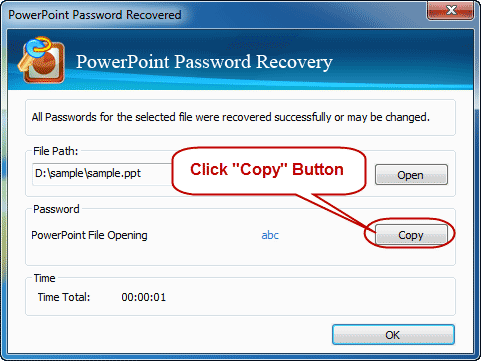1. Osta PowerPoint Password Rescuer täysversio ja asenna se tietokoneeseen.
voit ladata ilmaisen kokeiluversion verkkosivuillamme olevasta latauslinkistä. Se voi palauttaa salasanan alle kolme numeroa.
2. Lisää PPT / PPTX-tiedosto, jonka salasanan haluat murtaa:
asennuksen jälkeen näet seuraavan pääliittymän. Napsauta” Avaa ”- painiketta (tai valitse” Tiedosto | Avaa tiedosto ” valikkopalkissa).
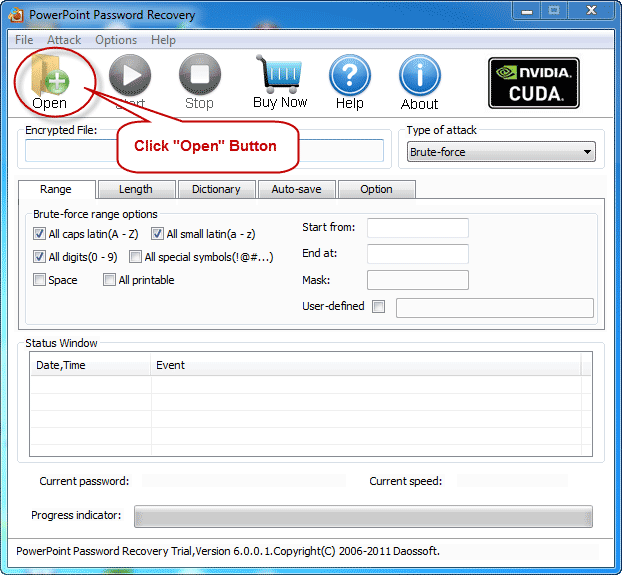
kun avaa Tiedostoikkuna avautuu, valitse kohde PPT-tiedosto ja napsauta ”Avaa” – painiketta.
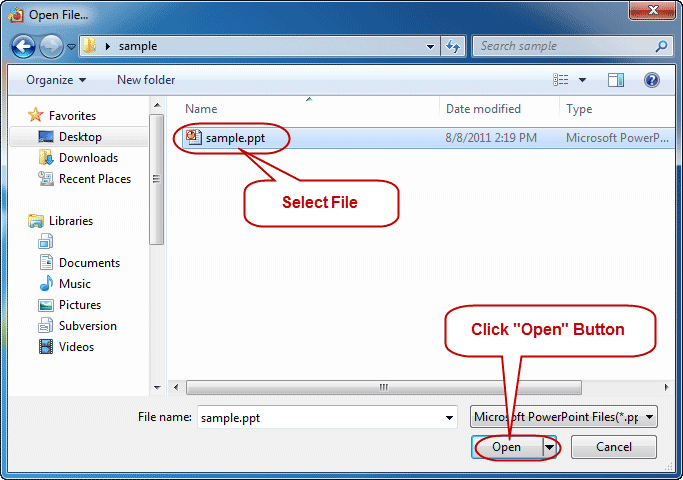
3. Valitse hyökkäys tyyppi crack PowerPoint salasana.
ohjelmassa on neljä hyökkäystyyppiä, joilla voit murtaa salasanasi suurella nopeudella. Ne ovat Brute-force Attack, Mask Attack, Dictionary Attack ja Smart Attack.
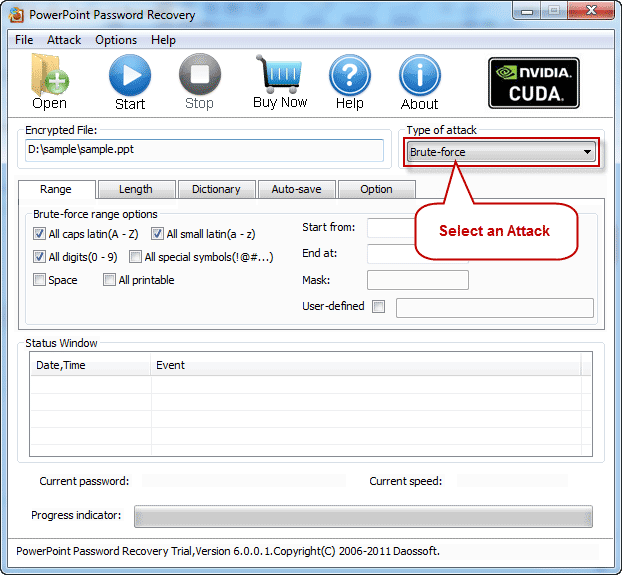
vaihtoehto 1: Jos valitset Brute-force Attack, ohjelma yrittää kaikkia mahdollisia yhdistelmiä määritetyllä alueella.
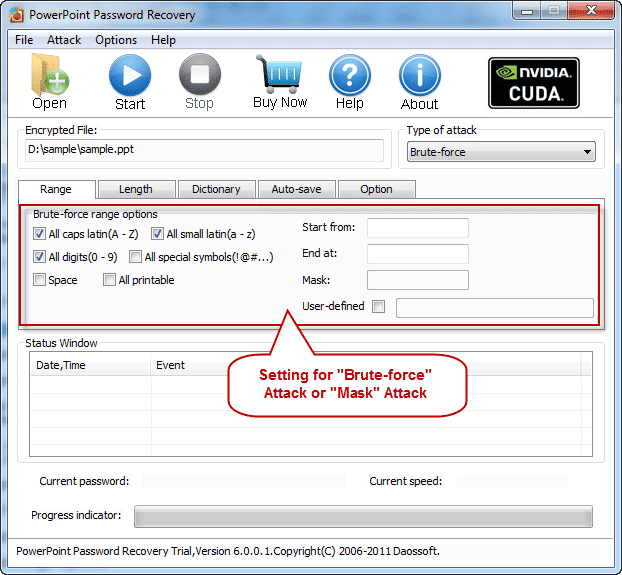
voit muuttaa salasanan pituutta ”Length” – asetuksella, jonka jälkeen ohjelma kokeilee kaikkia salasanayhdistelmiä, joiden pituus on asettamallasi alueella.
salasanan Vähimmäispituus: Aseta salasanan vähimmäispituus.
salasanan enimmäispituus: Aseta salasanan enimmäispituus.
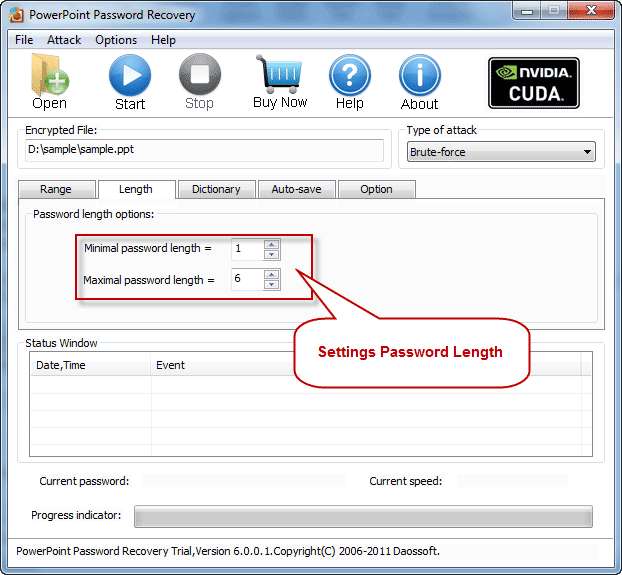
Vaihtoehto 2: Jos valitset Mask Attack, sinun pitäisi tarjota joitakin salasanasymboleja, jotka voit muistaa. Anna muistamasi symbolit, korvaa tuntemattomat symbolit”?”. Kuten ac???ab. Salasana maski on määriteltävä, kun valitset Mask Attack.
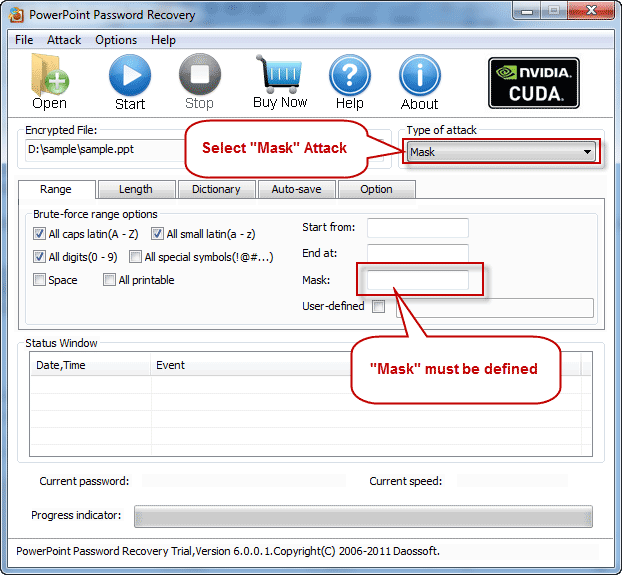
vaihtoehto 3: Jos valitset Sanakirjahyökkäyksen, Napsauta välilehtipalkkia ”Dictionary”.
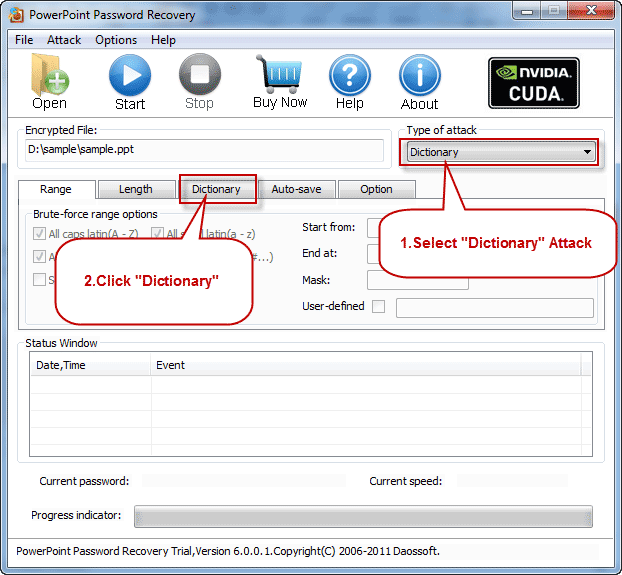
”sanakirja” Asetukset:
valitse haluamasi sanakirjatiedosto. Lisäksi voit valita vaihtoehdon ”älykkäät mutaatiot” tai ”kokeile kaikkia mahdollisia ylä – / pienaakkosyhdistelmiä”
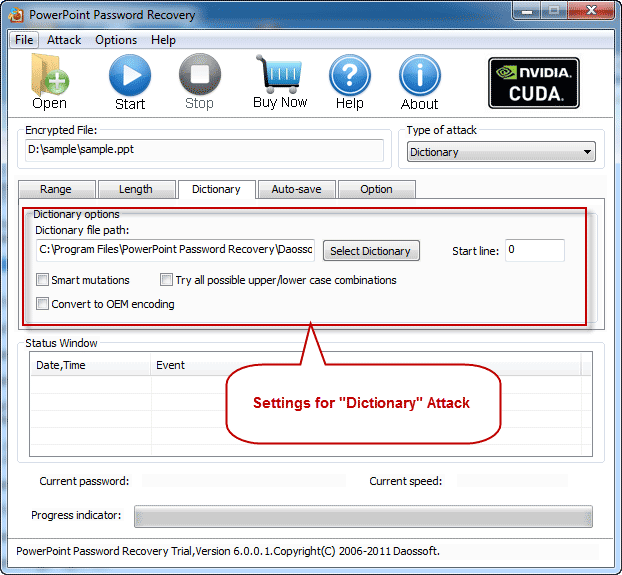
vaihtoehto 4: Jos valitset Smart Attackin, kaikki asetukset on asetettu oletusarvoisesti. Ja ohjelma yrittää kaikkia salasanayhdistelmiä, kunnes löysi oikean salasanan PowerPoint-asiakirjastasi.
4. Kun olet suorittanut kaikki asetukset. Napsauta ”Start” – painiketta(tai valitse” Attack | Start ” valikkopalkista) aloittaaksesi halkeilun.
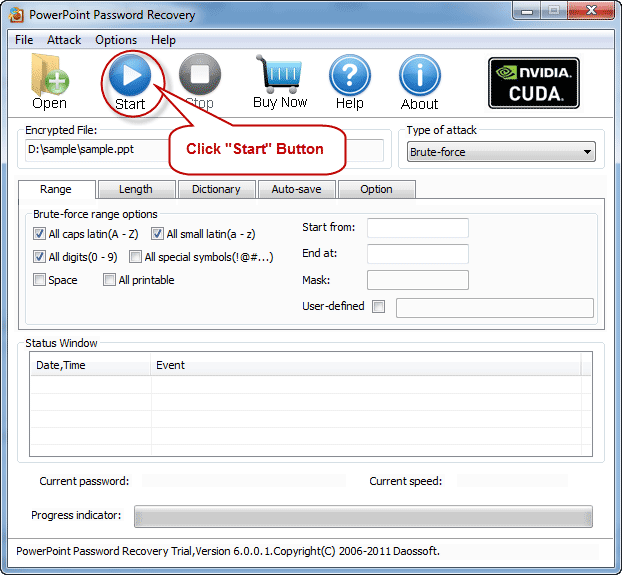
5. Hetken, oikea Salasana onnistuneesti talteen, ja näkyy valintaikkunassa. Kopioi se ja käytä sitä suojatun PPT/PPTX-asiakirjan avaamiseen.